Como usuário de telefone Alcatel, você deve entender as 4 maneiras eficazes de capturar a tela do telefone. Salvando as fotos a qualquer hora e em qualquer lugar sem complicações.
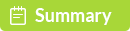
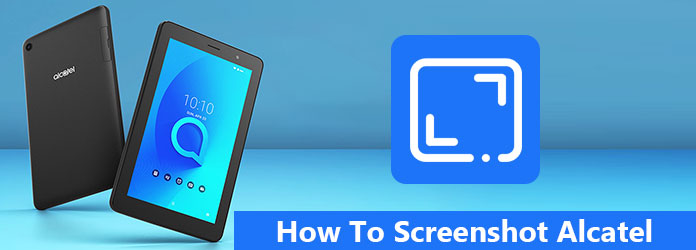
É fácil salvar as capturas de tela quando você encontra alguma imagem interessante ou frases importantes em seu telefone.
Os usuários de iPhone e Android podem conhecer as operações para tirar as capturas de tela.
No entanto, como usuário da Alcatel, parece não ser fácil para você, porque você obtém menos informações sobre como tirar as fotos do seu telefone, além do fabricante do telefone.
Se acalme.
Este post reúne todas as 4 boas maneiras de captura de tela Alcatel tela.
Passe minutos lendo e capturando a tela do telefone Alcatel em segundos.

Alcatel, anteriormente Alcatel One Touch, uma marca francesa de aparelhos celulares de propriedade da Alcatel-Lucent. Em 2015, esta marca foi licenciada à TCL e, em 2016, a Nokia adquiriu os ativos da Alcatel-Lucent e herdou os acordos de licenciamento da marca Alcatel.
Ao contrário dos dispositivos Android ou iOS, a Alcatel cria seus telefones no sistema Android, Windows e FireFox.
Alcatel gerencia telefones, tablets e acessórios.
O telefone Alcatel tem muitas séries:
| Tablet Alcatel | Telefone Alcatel |
| POP 7/8 PIXI7/8/10 | Feroz 2/4/GG IDOL 4/4/4S/5/5S/mini/X+ PIXI 3 (4/4.5/TEATRO) EXCITE/XTRA ideal POP 3/4 Plus/C9/Ícone/Mega/Estrela Evoluir 2 Dawn, FLING, FLINT, GO FLIP/FLIP 2, GO PLAY, Trackfone, PLUSEMIX, ELEVATE, etc. |
Gestos e movimentos são os novos métodos para capturar imagens em seu dispositivo.
Aqui estão as etapas para capturar a tela no Alcatel por meio de movimentos e gestos.
Depois de ativar a opção, basta seguir os gestos que você fez antes e capturar as imagens no seu telefone Alcatel.
Como captura de tela do iPhone, a Alcatel também oferece a opção de captura de tela com combinações de botões em seu dispositivo.
Em seguida, você pode navegar pela sua galeria para encontrar as capturas de tela que você tirou antes.
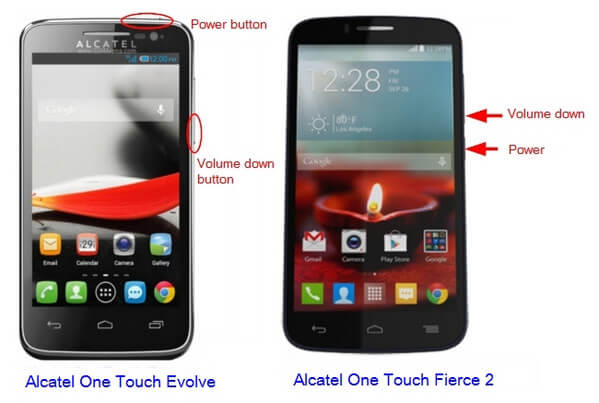
Além das duas soluções acima, você pode usar o botão de captura de tela em seu dispositivo para obter as capturas de tela.
Ativar é a opção integrada para dispositivos de telefone, que permite que você deslize o telefone e obtenha a opção de fazer capturas de tela, por exemplo, Quick Memo + é a ativação para LG G3 para captura de tela.
Quando os botões de hardware não funcionam ou não conseguem encontrar a alternância de captura de tela (diferentes telefones ou tablets Alcatel podem não oferecer suporte a esse recurso), você pode tentar os aplicativos de terceiros.
Aqui listamos os 3 melhores aplicativos de captura de tela para telefones e tablets Alcatel.
 Screenshot Fácil
Screenshot Fácil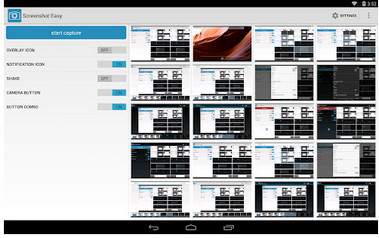
Screenshot Easy é o aplicativo gratuito que permite fazer capturas de tela, editá-las e compartilhá-las diretamente.
Dependendo do seu dispositivo, você pode usar os seguintes gatilhos:
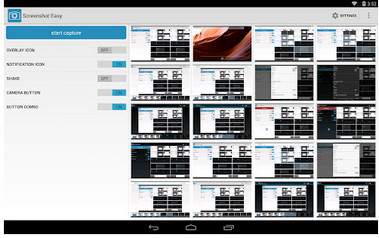
 Screenshot
Screenshot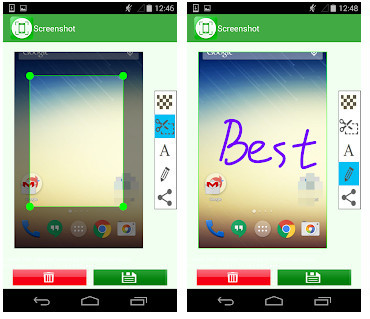
Captura de tela é o aplicativo que fornece um método fácil de tirar screenshots. Além de funcionar como ajudante de captura de tela, ele também faz:
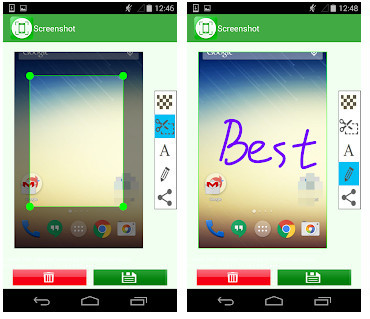
 Captura de tela inteligente
Captura de tela inteligente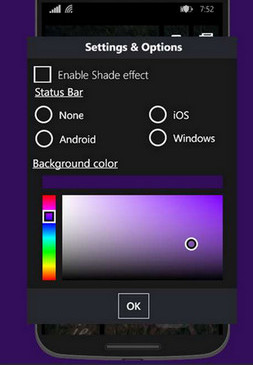
Smart Screenshot é um aplicativo incrível, que permite criar capturas de tela tiradas no seu Windows Phone. Ele também permite que você faça:
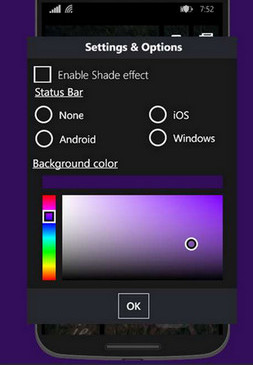
Esta parte é a leitura estendida para este post. Quando você quiser tirar instantâneos em seu computador, seja para Windows PC ou Mac, você pode contar com o software de captura de tela profissional, Screen Recorder.
É um poderoso software de gravação de vídeo e áudio. Mais do que isso, ele tem a capacidade de tirar screenshots de tamanho personalizado na tela do seu computador. Após a captura, ele também permite que você edite diretamente nele.
Aiseesoft Screen Recorder é um software de captura de tela profissional que pode capturar vídeos online, jogos, podcast, webinars, palestras, apresentações, chamadas do Skype, conferência online, vídeos de webcam, etc. em tela cheia ou tamanho de tela personalizado com facilidade.

Downloads
100% seguro. Sem anúncios.
100% seguro. Sem anúncios.
Falamos principalmente de 4 soluções para captura de tela no telefone Alcatel. Você pode escolher qualquer um para fazer capturas de tela no Alcatel. Também recomendamos um aplicativo de captura de tela fácil de usar para capturar imagens na tela do computador. Deixe-nos uma mensagem se ainda tiver alguma dúvida.
Dicas de captura de tela
Captura de tela no Windows Media PlayerCaptura de tela da página inteiraParte da tela da captura de telaHistória do instagram de gravação de telaOnde as capturas de tela do Steam são salvasCaptura de tela de um vídeoScreenshot AlcatelFaça uma captura de tela no LenovoCaptura de tela no HPTirar uma captura de tela no MinecraftFaça uma captura de tela do Google ChromeUse a captura de rolagem Snagit para tirar uma captura de tela de página inteiraTirar Capturas de Tela Surface ProCaptura de tela no HTCCaptura de tela no FirefoxCortar uma captura de tela no MacCortar capturas de tela no Windows
O Aiseesoft Screen Recorder é o melhor software de gravação de tela para capturar qualquer atividade, como vídeos online, chamadas de webcam, jogos no Windows/Mac.
100% seguro. Sem anúncios.
100% seguro. Sem anúncios.